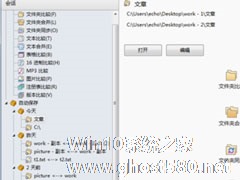-
Beyond Compare里的文本合并内容怎么替换?
- 时间:2024-11-23 02:49:14
大家好,今天Win10系统之家小编给大家分享「Beyond Compare里的文本合并内容怎么替换?」的知识,如果能碰巧解决你现在面临的问题,记得收藏本站或分享给你的好友们哟~,现在开始吧!
Beyond Compare是一款功能非常强大的对比软件,它不仅可以对比数据、文件,还可以把文本合并的内容替换掉,Beyond Compare的软件功能非常多也非常高效,那么在Beyond Compare里怎么把文本合并的内容替换掉?下面就是替换文本合并内容的操作步骤,一起往下看看吧!
方法步骤
1、先打开Beyond Compare软件,选择文本合并会话,打开会话操作界面。单击“打开文件”按钮选择需要合并的文本文件。如下图图例所示,需要合并的文本之间的差异部分以不同颜色标注显示;

2、然后单击文本合并会话菜单栏“搜索“按钮,在展开的菜单中选择”替换“选择卡,打开”替换内容“栏目;

3、接着在“查找内容”和“替换为”文本框中分别输入指定内容,您可以选择:增则表达式、匹配字符大小写、仅整词和循环搜索,添加查找或者替换的内容格式要求;

4、查找和替换的内容输入完成后,您可以单击“替换”或者“全部替换”按钮,在Beyond Compare文本合并输出窗格中完成查找和替换的操作。如果您还勾选“自动关闭“复选框,那么在完成此次查找和替换的任务后,该栏目将自动关闭,在文本合并会话中将不再显示。
以上就是关于「Beyond Compare里的文本合并内容怎么替换?」的全部内容,本文讲解到这里啦,希望对大家有所帮助。如果你还想了解更多这方面的信息,记得收藏关注本站~
『此文①为Win10系统之家www.ghost580.neT文②章!』
相关文章
-

BeyondCompare是一款功能非常强大的对比软件,它不仅可以对比数据、文件,还可以把文本合并的内容替换掉,BeyondCompare的软件功能非常多也非常高效,那么在BeyondCompare里怎么把文本合并的内容替换掉?下面就是替换文本合并内容的操作步骤,一起往下看看吧!
方法步骤
1、先打开BeyondCompare软件,选择文本合并会话,打开会话操... -

Beyond Compare怎么进行文本比较?进行文本比较的操作步骤
BeyondCompare是一款非常专业的文件文本对比软件,它可以快速的把文件、表格、数据等进行对比,还可以合并对比,那么在BeyondCompare里怎么进行文件的比较呢?下面就是在BeyondCompare里进行文件比较的操作步骤,一起往下看看吧!
方法步骤
1、在电脑上新建两个文本文件1.txt和2.txt,文本的内容如图所示;
2、打开Be... -
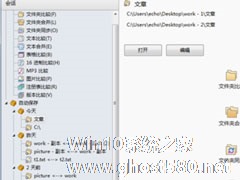
有用过BeyondCompare的应该都知道,BeyondCompare是一款用来对比文件文本的软件,它可以非常高效的对比数据、表格文件、合并对比、同步分析和复制文件夹结构等等,那么在BeyondCompare里怎么复制文件夹的结构呢?下面就是在BeyondCompare里复制文件夹结构的操作步骤,一起往下看看吧!
方法步骤
1、在文件夹比较会话操作界面,单击... -

Diskgenius是一款功能非常强大的硬盘分区和数据恢复软件,Diskgenius的功能有文件的恢复、磁盘的修复和分区等,不仅可以分区还可以合并分区,那么怎么合并分区呢?下面就是在Diskgenius里合并分区的操作步骤,一起往下看看吧!
方法步骤
1、Diskgenius合并分区的方法很简单,首先打开Diskgenius软件,大家可以看到一个带有两个分区的...